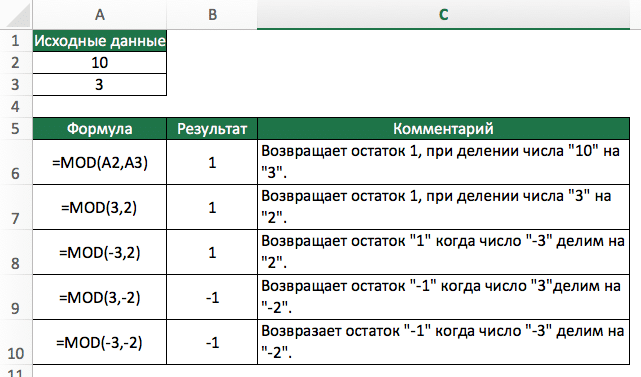На чтение 1 мин
Функция ОСТАТ (MOD) используется в Excel, когда нам нужно получить остаток при делении двух чисел.
Содержание
- Что возвращает функция
- Синтаксис
- Аргументы функции
- Дополнительная информация
- Примеры использования функции ОСТАТ в Excel
Что возвращает функция
Возвращает число, равное остатку при делении одного числа на другое. Например, у вас есть число “20”, вы хотите узнать сколько останется при целом делении на число “7”. Делить число “20” на “7” целыми числами можно только на “2”. Таким образом, “2” умножить на «7» равно «14». Остаток между “20” и “14” равен “6”. Результат вычисления по функции будет равен “6”.

Синтаксис
=MOD(number, divisor) — английская версия
=ОСТАТ(число;делитель) — русская версия
Аргументы функции
- number (число) — число, для которого мы хотим вычислить остаток;
- divisor (делитель) — число, на которое мы хотим поделить аргумент number (число). Если divisor (делитель) равен нулю, то функция ОСТАТ выдаст ошибку.
Дополнительная информация
- Если аргумент функции divisor (делитель) равен нулю, то функция выдаст ошибку;
- Результат функции всегда имеет тот же знак, что и у делителя (divisor) (то есть положительный или отрицательный).
Примеры использования функции ОСТАТ в Excel
Скачать пример рабочей книги
Загрузите образец книги
Это руководство по Excel демонстрирует, как использовать Функция Excel MOD чтобы вычислить остаток после деления.
Функция MOD возвращает остаток или модуль числа после выполнения деления. Однако функция MOD предназначена не только для того, чтобы помочь нам с проблемами разделения. Он становится еще более мощным, когда мы хотим искать каждый N-й элемент в списке или когда нам нужно сгенерировать повторяющийся шаблон.
Чтобы использовать функцию таблицы MOD Excel, выберите ячейку и введите:
Синтаксис и входные данные функции MOD:
| 1 | = МОД (число; делитель) |
количество — Число.
делитель — Число, на которое нужно разделить.
Что такое функция MOD?
Функция MOD возвращает остаток или модуль числа после выполнения деления. Однако функция MOD предназначена не только для того, чтобы помочь нам с проблемами разделения. Он становится еще более мощным, когда мы хотим искать каждый N-й элемент в списке или когда нам нужно сгенерировать повторяющийся шаблон.
MOD Базовая математика
Когда вы пытаетесь разделить 13 на 4, вы можете сказать, что ответ — 3 остатка 1. «1» в этом случае называется модулем (отсюда и название функции MOD). Тогда в формуле мы могли бы написать
И на выходе будет 1.
Эта таблица дает еще несколько иллюстраций того, как будет работать ввод / вывод MOD.
Обратите внимание, что когда на входе было 3, не было остатка, и, следовательно, на выходе формулы было 0. Кроме того, в нашей таблице мы использовали функцию СТРОКА для генерации наших значений. Большая часть возможностей MOD будет заключаться в использовании функции ROW (или COLUMN), как мы увидим в следующих примерах.
MOD Суммируйте каждую вторую строку
Рассмотрим эту таблицу:
Для наглядности второй столбец имеет формулу

Однако нам вообще не нужно создавать вспомогательный столбец. Вы можете объединить возможности MOD в SUMPRODUCT, чтобы сделать все за один шаг. Наша формула для этого была бы
| 1 | = СУММПРОИЗВ (A2: A5; — (MOD (B2: B2; 2) = 0) |
Поскольку он находится в СУММПРОИЗВЕ, функция МОД сможет обрабатывать ввод нашего массива. Мы уже видели результат в вспомогательном столбце, но массив из нашего MOD в этой формуле будет {0, 1, 0, 1}. После проверки значений, равных 0, с применением двойного унарного массива, массив будет {1, 0, 1, 0}. Затем СУММПРОИЗВ выполняет свое волшебство или умножает массивы для получения {2, 0, 4, 0}, а затем суммирует, чтобы получить желаемый результат, равный 6.
MOD Суммировать каждую N-ю строку
Поскольку формула MOD (x, N) будет выводить 0 для каждого N-го значения, мы можем использовать это, чтобы помочь формулам выбирать, какие значения использовать в других функциях. Посмотри на эту таблицу.
Наша цель — получить значения из каждой строки с пометкой «Итого». Обратите внимание, что Итого появляется каждые 3rd строки, но начиная со строки 4. Наша функция MOD, таким образом, будет использовать 3 как 2nd аргумент, и нам нужно вычесть 1 из первого аргумента (поскольку 4 -1 = 3). Таким образом, нужные нам строки (4, 7, 10) будут кратны 3 (3, 6, 9). Наша формула для суммирования желаемых значений будет
| 1 | = СУММПРОИЗВ (C2: C10; — (МОД (СТРОКА (A2: A10) +2; 3) = 0)) |

| 12345 | {2, 3, 4, 5, 6, 7, 8, 9, 10}{1, 2, 3, 4, 5, 6, 7, 8, 9}{1, 2, 0, 1, 2, 0, 1, 2, 0}{Ложь, Ложь, Истина, Ложь, Ложь, Истина, Ложь, Ложь, Истина}{0, 0, 1, 0, 0, 1, 0, 0, 1} |
В нашем массиве критериев SUMPRODUCT теперь настроено, как нам нужно получать каждые 3rd значение, и мы получим желаемый результат в размере 90 долларов.
Сумма MOD по столбцам
До сих пор мы использовали примеры, которые идут вертикально и используют СТРОКУ, но вы также можете двигаться горизонтально с помощью функции СТОЛБЕЦ. Рассмотрим этот макет:
Мы хотим подвести итоги по всем пунктам. Наша формула для этого могла бы быть
| 1 | = СУММПРОИЗВ (B2: E2 * (MOD (COLUMN (B2: E2); 2) = 0) |
В этом случае мы настроены на получение каждые 2nd столбец в пределах нашего диапазона, поэтому СУММПРОИЗВ сохранит только ненулевые значения для столбцов B и D. Для справки, вот таблица, показывающая номера столбцов и их соответствующие значения после выбора MOD 2.
Выделите каждую N-ю строку
Еще одно распространенное место использования функции MOD — это когда вы хотите, чтобы выделенная строка отображалась в каждой N-й строке. Общая форма для этого будет
| 1 | = MOD (СТРОКА () ± Смещение, N) = 0 |
Где N это количество строк между каждой выделенной строкой (т.е., чтобы выделить каждые 3rd ряд, N = 3), и Компенсировать — это необязательно число, которое нам нужно добавить или вычесть, чтобы наша первая выделенная строка выровнялась с N (то есть, чтобы выделить каждые 3rd ряду, но начинаем со строки 5, нам нужно вычесть 2, так как 5-2 = 3). Обратите внимание, что при использовании функции СТРОКА, опуская любые аргументы, она вернет номер строки из ячейки, в которой находится формула.
Давайте воспользуемся нашей таблицей ранее:
Чтобы выделить все строки итогов, мы создадим новое правило условного форматирования с формулой
| 1 | = МОД (СТРОКА () — 1, 3) = 0 |
Когда условное форматирование применяет эту формулу, в строке 2 будет отображаться
| 1234 | = МОД (2-1; 3) = 0= МОД (1, 3) = 0= 1 = 0= Ложь |
Строка 3 получит аналогичный результат, но затем строка 4 увидит
| 1234 | = МОД (4-1; 3) = 0= МОД (3, 3) = 0= 0 = 0= Верно |
Таким образом, наше правило работает правильно, как показано здесь:
Выделите целые или четные числа
Вместо того, чтобы выделять определенные строки, вы также можете проверить фактические значения в ячейках. Это может быть полезно, когда вы хотите найти числа, кратные N. Например, чтобы найти числа, кратные 3, ваша формула условного формата будет выглядеть так:
До этого момента мы имели дело с целыми числами. Однако вы можете ввести десятичную дробь (например, 1,234), а затем разделить ее на 1, чтобы получить только десятичную часть (например, 0,234). Эта формула выглядит как
Зная это, чтобы выделить только целые числа, формула условного формата будет
Объедините каждые N ячеек
Ранее мы использовали MOD, чтобы сообщать компьютеру, когда нужно брать значение за каждый N-й элемент. Вы также можете использовать его для запуска более крупной формулы. Рассмотрим этот макет:
Мы хотим объединить имена вместе, но только через каждые 3rd строка, начинающаяся со строки 2. Для этого используется формула
| 1 | = ЕСЛИ (МОД (СТРОКА () + 1, 3) = 0, СЦЕПИТЬ (A2, «», A3, «», A4), «») |

Подсчет четных / нечетных значений
Если вам когда-либо приходилось подсчитывать, сколько четных или нечетных значений находится в диапазоне, вы знаете, что COUNTIF не может этого сделать. Однако мы можем сделать это с помощью MOD и SUMPRODUCT. Давайте посмотрим на эту таблицу:
Формула, которую мы будем использовать для нахождения нечетных значений, будет
| 1 | = СУММПРОИЗВ (1 * (МОД (A2: A7; 2) = 1)) |

| 1234 | {5, 5, 3, 3, 2, 1}{1, 1, 1, 1, 0, 1} <- Взял мод 2{True, True, True, True, False, True} <- Проверено, было ли значение 0{1, 1, 1, 1, 0, 1} <- умножить на 1 для преобразования из True / False в 1/0 |
Затем СУММПРОИЗВ складывает значения в нашем массиве, давая желаемый ответ: 5.
Повторяющийся узор
Все предыдущие примеры проверяли вывод MOD на предмет значения. Вы также можете использовать MOD для создания повторяющегося шаблона чисел, что, в свою очередь, может быть очень полезно.
Во-первых, предположим, что у нас есть список элементов, которые мы хотим повторить.
Вы можете попробовать скопировать и вставить вручную сколько угодно раз, но это будет утомительно. Вместо этого мы захотим использовать функцию ИНДЕКС для получения наших значений. Чтобы ИНДЕКС работал, нам нужно, чтобы аргумент строки был последовательностью чисел, которая идет {1, 2, 3, 1, 2, 3, 1 и т. Д.}. Мы можем сделать это с помощью MOD.
Во-первых, мы начнем с функции СТРОКА. Если вы начнете с
А затем скопируйте это вниз, вы получите базовую числовую последовательность {1, 2, 3, 4, 5, 6,…}. Если мы применили функцию MOD с 3 в качестве делителя,
мы получим {1, 2, 0, 1, 2, 0,…}. Мы видим, что у нас есть повторяющийся шаблон «0, 1, 2», но в первой серии отсутствует начальный 0. Чтобы исправить это, сделайте резервную копию шага и вычтите 1 из номера строки. Это изменит нашу начальную последовательность на {0, 1, 2, 3, 4, 5,…}
| 1 | = МОД (СТРОКА (A1) -1; 3) |
А после выхода из MOD у нас есть {0, 1, 2, 0, 1, 2,…}. Это приближается к тому, что нам нужно. Последний шаг — добавить 1 в массив.
| 1 | = МОД (СТРОКА (A1) -1; 3) +1 |
Что теперь дает числовую последовательность {1, 2, 3, 1, 2, 3,…}. Это наша желаемая последовательность! Подключив его к функции ИНДЕКС, мы получим нашу формулу
| 1 | = ИНДЕКС (MyList; МОД (СТРОКА (A1) -1; 3) +1) |
Теперь результат будет выглядеть так:
Примеры модов в VBA
Вы также можете использовать функцию ЛИНЕЙН в VBA.
В VBA MOD — это оператор (точно так же, как операторы плюс, минус, умножение и деление). Итак, выполнение следующих операторов VBA
| 123456 | Диапазон («C2») = Диапазон («A2») Диапазон мод. («B2»)Диапазон («C3») = Диапазон («A3») Диапазон мод. («B3»)Диапазон («C4») = Диапазон («A4») Диапазон мод. («B4»)Диапазон («C5») = Диапазон («A5») Диапазон мод («B5»)Диапазон («C6») = Диапазон («A6») Диапазон мод. («B6»)Range («C7») = Range («A7») Mod Range («B7») |
даст следующие результаты
Для аргументов функции (известные_y и т. Д.) Вы можете либо ввести их непосредственно в функцию, либо определить переменные, которые будут использоваться вместо них.
Вернуться к списку всех функций в Excel
Google Таблицы MOD Функция
Функция MOD работает в Google Таблицах точно так же, как и в Excel:
Функция ОСТАТ (МОД) используется в Excel, когда вам нужно получить остаток при делении двух чисел.
Что возвращает функция
Возвращает число, равное остатку от деления одного числа на другое. Например, у вас есть число «20», вы хотите знать, сколько останется при делении целого на цифру «7». Число «20» на «7» можно разделить на целые числа только на «2». Таким образом, «2» умножить на «7» равно «14». Остаток между «20» и «14» равен «6». Результат вычисления функцией будет «6”.
Синтаксис
= MOD (число, делитель) — английская версия
= OSTAT (число; делитель) — русская версия
Аргументы функции
- число (число) — число, для которого мы хотим вычислить остаток;
- делитель — число, на которое мы хотим разделить аргумент числа. Если делитель равен нулю, функция OSTAT выдаст ошибку.
Дополнительная информация
- Если аргумент функции делителя равен нулю, функция выдаст ошибку;
- Результат функции всегда имеет тот же знак, что и делитель (т.е положительный или отрицательный).
Функция ОСТАТ возвращает остаток от деления аргумента «число» на значение аргумента «делитель».
Описание функции ОСТАТ
Возвращает остаток от деления аргумента «число» на значение аргумента «делитель». Результат имеет тот же знак, что и делитель.
Синтаксис
=ОСТАТ(число; делитель)Аргументы
числоделитель
Обязательный. Число, остаток от деления которого требуется определить.
Обязательный. Число, на которое нужно разделить (делитель).
Замечания
- Если делитель равен 0, функция ОСТАТ возвращает значение ошибки #ДЕЛ/0!.
- Функция ОСТАТ может быть выражена через функцию ЦЕЛОЕ:
ОСТАТ(n, d) = n - d*ЦЕЛОЕ(n/d)
Пример
The Excel MOD function is a Math and Trigonometry formula which calculates and returns the remainder after the number is divided by the divisor. This is called a modulo operation. This operation sees frequent use in math problems and building a model, and you can use the function to do things like making calculations on the nth values in a list. In this guide, we’re going to show you how to use the MOD function and also go over some tips and error handling methods.
Supported versions
- All Excel versions
Excel MOD Function Syntax
Arguments
| number | The numeric value for which you want to find the remainder. |
| divisor | The numeric value to divide the number with. |
Function Examples
Basic Use Case
The function requires two arguments: number and divisor. Excel divides the number argument by the divisor value, and returns the remainder in the cell. For example, to calculate the remainder value for dividing 10 by 3, the following formula can be used:
Alternative Use Cases
An alternative use case for this function is for running calculations using the nth-values from a data list. For example, you can use this function to sum the cell values with only even row numbers.
Let’s say we have a list of numbers in the range B7:B11. The even row numbers in this range are 8 and 10. Using this function in conjunction with the ROW function, you can return the row number. The row number would be an even number, if MOD returns 0, when the divisor parameter is set to 2.
By default, neither the MOD, nor the ROW functions allow using arrays. You need to use them with an array formula or inside another function that can evaluate arrays. One function you can use here is SUMPRODUCT. The SUMPRODUCT function multiplies the values in arrays, and returns the sum of products. However, we only need it for its array handling abilities in this example.
The following function sums every cell value with even row numbers in a named range called list:
=SUMPRODUCT((MOD(ROW(list),2)=0)*list)
(MOD(ROW(list),2)=0) part generates an array of TRUE and FALSE values. Multiplying logical values with the array itself returns sum of the numbers corresponding with TRUE values.
In a similar manner, if you want to calculate the nth-value in a list, you can use the same formula with some modifications:
- Replace the divisor value with the n-value. For example, use 3 to calculate every 3rd value.
- Subtract the first row number from the range to eliminate the actual row numbers. For example, if the range starts from the 7th row, use ROW(list)-7.
With these changes, the formula becomes:
=SUMPRODUCT((MOD(ROW(list)-7,3)=0)*list)
Download Workbook
Tips
- The function always returns a result with the same sign as the divisor.
- The function is often seen in formulas that deal with every nth-value.
Issues
- The MOD function will return a #DIV/0! error if the divisor is zero (0).

- Блог
Математические и тригонометрические функции – Math & Trig
Математические функции (округление)
Математические функции (базовые математические операции)
Математические функции (остальное)
Тригонометрические функции
Логические функции – Logical
Функции даты и времени – Date & Time
Финансовые функции – Financial
Функции баз данных – Database
Инженерные функции – Engineering
Проверка свойств и значений и Информационные функции – Information
Ссылки и массивы – Lookup & Reference
Статистические функции – Statistical
Microsoft Excel — мощный инструмент для расчётов и работы с информацией. Убедитесь в этом сами. Мы поможем! 
Мы используем файлы Cookie для хранения данных. Продолжая использовать сайт, вы даёте согласие на работу с этими файлами.
Close
© 2019-2022 Effema LLC
Любые оперативные вопросы вы можете задать нам в Телеграм
Close
Подписка на рассылку мероприятия от компании Effema
Нажимая кнопку «Подписаться», Вы соглашаетесь на обработку персональных данных.
В соответствии с Федеральным законом РФ от 27 июля 2006 г. №152-ФЗ «О персональных данных».
Резюме
Функция Excel MOD возвращает остаток двух чисел после деления. Например, MOD (10,3) = 1. Результат MOD имеет тот же знак, что и делитель.
Цель
Получите остаток от деления
Возвращаемое значение
Остаток
Синтаксис
= МОД (число; делитель)
Аргументы
- number — число, которое нужно разделить.
- делитель — Число, на которое нужно разделить.
Версия
Excel 2003
Примечания по использованию
Используйте функцию MOD, чтобы получить напоминание после деления. Например, MOD (3,2) возвращает 1, потому что 2 переходит в 3 один раз, а остаток равен 1.
Примеры
Вот несколько примеров функции MOD с жестко заданными значениями:
=MOD(12,3) // returns 0 =MOD(12,5) // returns 2 =MOD(100,33) // returns 1 =MOD(6.25,1) // returns 0.25
Альтернативная формула
С очень большими числами вы можете увидеть, как функция MOD возвращает ошибку #NUM. В этом случае вы можете попробовать альтернативную версию, основанную на функции INT:
=number-(INT(number/divisor)*divisor)
Заметки
- MOD часто встречается в формулах, касающихся «каждого n-го» значения.
- MOD полезен для извлечения времени из даты
- MOD всегда возвращает результат с тем же знаком, что и делитель.
- MOD вернет # DIV / 0! ошибка, если делитель равен нулю
Похожие видео

Возвращает абсолютную величину числа
Возвращает арккосинус числа
Возвращает гиперболический арккосинус числа
Возвращает арккотангенс числа
Возвращает гиперболический арккотангенс числа
Возвращает арксинус числа
Возвращает гиперболический арксинус числа
Возвращает арктангенс числа
Возвращает арктангенс для заданных координат x и y
Возвращает гиперболический арктангенс числа
Возвращает гиперболический косинус числа
Возвращает гиперболический косинус числа
Возвращает котангенс угла
Возвращает гиперболический косеканс угла
Округляет число в большую сторону до ближайшего целого или кратного
Присваивает имена результатам вычислений, чтобы обеспечить хранение промежуточных вычислений, значений или определение имен в формуле
Возвращает натуральный логарифм числа
Возвращает логарифм числа по заданному основанию
Возвращает десятичный логарифм числа
Возвращает гиперболический секанс угла
Возвращает синус заданного угла
Возвращает гиперболический синус числа
Возвращает гиперболический тангенс числа
Возвращает статистическое выражение списка или базы данных
Преобразует римские числа в арабские в виде числа
Преобразует радианы в градусы
Возвращает двойной факториал числа
Преобразует текстовое представление числа в заданном основании в десятичное число
Возвращает положительное значение квадратного корня
Возвращает квадратный корень из значения выражения (число * пи)
Возвращает матрицу единицы или заданный размер
Возвращает обратную матрицу массива
Возвращает определитель матрицы массива
Возвращает мультиномиальный коэффициент множества чисел
Возвращает матричное произведение двух массивов
Округляет число до ближайшего нечетного целого
Возвращает наибольший общий делитель
Возвращает наименьшее общее кратное
Округляет число до ближайшего целого или кратного
Округляет число в большую сторону до ближайшего целого или кратного
Округляет число до ближайшего целого или кратного Число округляется до большего значения вне зависимости от его знака
Округляет число в меньшую сторону до ближайшего целого или кратного
Округляет число до ближайшего целого или кратного Число округляется до большего значения вне зависимости от его знака
Округляет число до указанного количества десятичных разрядов
Округляет число до ближайшего большего по модулю значения
Округляет число до ближайшего меньшего по модулю значения
Возвращает число, округленное с требуемой точностью
Преобразует число в текстовое представление с заданным основанием (базой)
Отбрасывает дробную часть числа
Создает список последовательного числа в массиве, например 1, 2, 3, 4
Возвращает произведение аргументов
Возвращает промежуточный итог в списке или базе данных
Преобразует градусы в радианы
Преобразует арабские числа в римские в виде текста
Возвращает сумму степенного ряда, вычисленную по формуле
Возвращает массив случайных чисел в диапазоне от 0 до 1 Тем не менее можно указать количество заполняемых строк и столбцов, минимальное и максимальное значения, а также указать, следует ли возвращать целые числа или десятичных значений
Возвращает случайное число в интервале между двумя заданными числами
Возвращает случайное число в интервале от 0 до 1
Возвращает результат возведения числа в степень
Суммирует ячейки, удовлетворяющие заданному условию
Суммирует ячейки в диапазоне, удовлетворяющие нескольким условиям
Возвращает сумму квадратов аргументов
Возвращает сумму квадратов разностей соответствующих значений в двух массивах
Возвращает сумму произведений соответствующих элементов массивов
Возвращает сумму разностей квадратов соответствующих значений в двух массивах
Возвращает сумму сумм квадратов соответствующих элементов двух массивов
Возвращает факториал числа
Округляет число до ближайшего меньшего целого
Возвращает целую часть частного при делении
Округляет число до ближайшего четного целого
Возвращает количество комбинаций для заданного числа объектов
Возвращает количество комбинаций с повторами для заданного числа элементов